 Недавно VPN точки отклонения от нормы за пределами компании,После того, как производитель, чтобы помочь запросу,Был связанно с определенной точкой за пределами полосы частот, занимаемой пользователем, вызванным。На данный момент возникла проблема,На самом деле, производители видели через заявления MRTG являются вопросы дорожного движения,Но не уточнил далее, что является причиной движения аномалии причины,Они не думают о том, что их собственный путь может быть простой мониторинг трафика,Когда проблема должна произойти,Вы можете выяснить, что является причиной IP,Даже в состоянии обнаружить использование сервиса почему。
Недавно VPN точки отклонения от нормы за пределами компании,После того, как производитель, чтобы помочь запросу,Был связанно с определенной точкой за пределами полосы частот, занимаемой пользователем, вызванным。На данный момент возникла проблема,На самом деле, производители видели через заявления MRTG являются вопросы дорожного движения,Но не уточнил далее, что является причиной движения аномалии причины,Они не думают о том, что их собственный путь может быть простой мониторинг трафика,Когда проблема должна произойти,Вы можете выяснить, что является причиной IP,Даже в состоянии обнаружить использование сервиса почему。
Подумав о сетевой инфраструктуре компании,Feel должны быть в состоянии начать с основного коммутатора。HP проверил 5130 данные EI,Этот стандарт Sflow информации о дорожном движении используется,Что касается конца сбора данных(Коллектор),Первоначально я хотел принять ntopng,但不知為何,После того, как новые окна установлены для того, чтобы,Udp 6343 не появились в случае Listening,Дорожка не видел настройки консоли,Интернет залезть текст также видеть только старая версия по умолчанию слушает ПДП 6343,Для того, чтобы избежать будет и не будет один, чтобы получить данные Sflow хорошую работу,Также проверьте, какой конец вопрос,Он изменил использование sFlowTrend Инмон。
sFlowTrend свободно от ограничений контролировать до 5 коммутатора,Записи могут быть оказаны только почти один час трафика,Но это достаточно хорошо для меня。Установленные после вы можете увидеть”sflowtrend-server.exe”Этот мастер-программа прослушивания ПДП 6343。В главном экране,До тех пор, как «Инструменты» - «Настроить агенты» нового IP Swtich,Не забудьте повторно установить исключение брандмауэра。
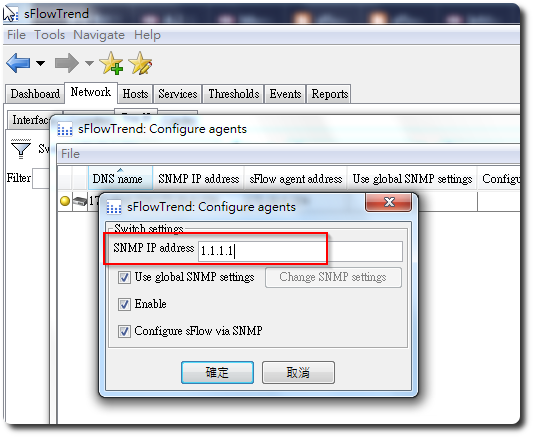
Следующий шаг соединения с телнет в HP 5130,Соответствии со следующим набором команд:
# 如進入enable模式 system-view # 設定此Switch本身要發送資料的IP(就是Switch的IP) [Device] sflow agent ip 3.3.3.1 ########## 新增 sFlow collector ########## # 新增一個 ID 為 1 的 sFlow collector (collector可以有多個) # IP 為 3.3.3.2, port 預設為 6343, # 另註明這台名稱為netserver. [Device] sflow collector 1 ip 3.3.3.2 description netserver ########## 為每個 port 設定監控參數 ########## # 進入要監控的介面 [Device] interface gigabitethernet 1/0/1 # 設定取樣間隔時間為20秒(網路上的文件多是說設20或30秒, # HP官方文件範例是設120秒) [Device-GigabitEthernet1/0/1] sflow counter interval 20 # 設定至 sFlow collector 1 [Device-GigabitEthernet1/0/1] sflow counter collector 1 # 設定取樣模式為"隨機取樣" (HP官方文件很妙, # 指出另外一個模式為determine,但你也不用設, # 因為目前的版本都不支援) [Device-GigabitEthernet1/0/1] sflow sampling-mode random # 設定取樣數為1000 # sFlow官方文件建議取樣值: # 10Mb/s: 200 # 100Mb/s: 500 # 1Gb/s: 1000 # 10Gb/s: 2000 # HP官方文件範例為4000 [Device-GigabitEthernet1/0/1] sflow sampling-rate 1000 # 設定至 sFlow collector 1 [Device-GigabitEthernet1/0/1] sflow flow collector 1 # 離開此介面,換下一個,直到全部要監控的介面都設好 # 如果有做Link Aggregation,切到該LAG介面後, # 會有沒有 sFlow 指令可用,所以只能認命的一個一個介面設。 [Device] quit [Device] interface gigabitethernet 1/0/2 ########## 檢視設定 ########## # 確認 sFlow 運作情形 [Device-GigabitEthernet1/0/1] display sflow
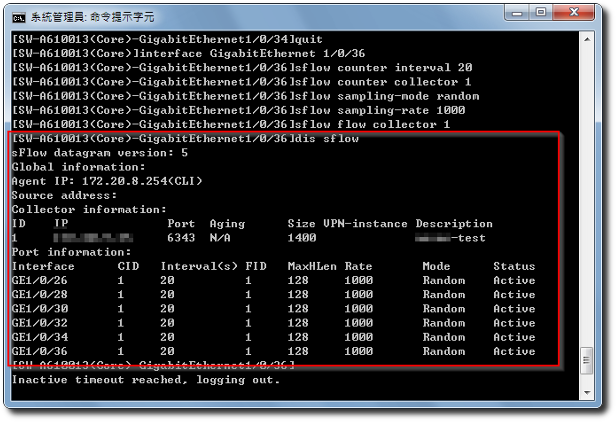
После установки,Переключите настройку экономии,Затем вы можете увидеть поток информации пришел в sFlowTrend
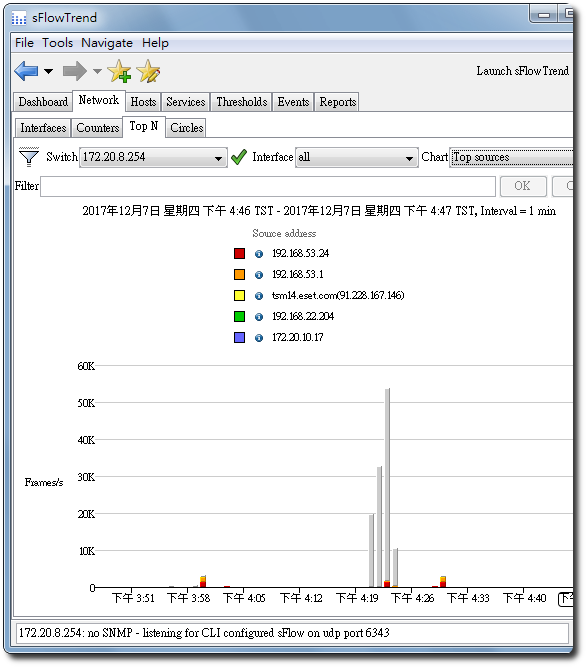
【參考連結】

















оставьте ответ